トップページ >
5.活用
5.1 更新プログラムのインストール
オペレーティングシステム(OS)やアプリケーションソフトウェア、周辺機器のデバイスドライバなどのソフトウェアは、更新プログラムが公開されている場合が多くあります。
その目的は、コンピュータウイルスの感染を防止するためであったり、トラブルの修正であったり、機能の向上であったり、いくつかの理由があります。
更新プログラムの有無の確認やインストール方法には、いくつかのパターンがあります。
| (a) | ソフトウェアが自動的に更新プログラムの有無を確認し、ある場合にインストールまで実施する。 |
| (b) | ソフトウェアによる通知があったら、ユーザがインストールを実施する。 |
| (c) | パソコンやソフトウェア、周辺機器のメーカからメール等によって更新プログラム公開の連絡が届き、ユーザがメーカのホームページへアクセスしてダウンロードとインストールを実施する。 |
| (d) | ユーザがメーカのホームページを探して、更新プログラムの有無を確認してインストールを実施する。 |
常に最新の更新プログラムを使用することで、セキュリティ対策が強化され、ソフトウェアも最新の状態になり、快適にパソコンを使用できるようになります。
通知や連絡がない場合でも、念のために定期的に、パソコンやソフトウェア、周辺機器のメーカのホームページを確認して、新しい更新プログラムが公開されていないか確認することをお勧めいたします。
5.2 LCDの取り扱い
LCD(Liquid Crystal Display、液晶ディスプレイ)とは、液晶を利用した表示装置のことです。
そして、パソコン修理の中で、発生頻度の高いものがLCD障害です。ただ、このLCD障害は、利用時のちょっとした取り扱いの注意をすることで、未然に防止することができます。
それでは、LCDの上手な取り扱いについて、説明いたします。
(1) 日常の取り扱いとお手入れ
LCDのクリーニング方法として、最初に、パネル表面についたほこりを掃除用のブラシなどで払ったのち、乾いたガーゼなどの柔らかい布で軽く拭くことをお勧めします。詳細は、パソコンのマニュアル(取扱説明書)を確認してください。
(2) 割れの症状と原因
LCDは、薄いガラス板を張り合わせた構造で、表面に透明フィルム、または透明樹脂製カバーで保護されているため、大きな衝撃や歪によってLCD部分が破損する恐れがあります。
LCDのお手入れ時やノートパソコンの持ち運びなどの際は、十分にご注意ください。
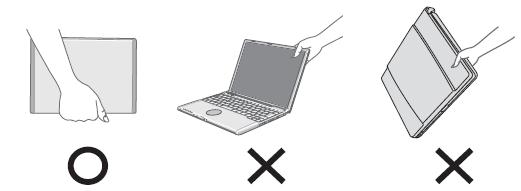 | |
| ・ | 持ち運ぶ際は、LCDやLCD周りのキャビネット部を持たないでください。 |
| ・ | かばんの中に入れておいたノートパソコンが、満員電車の中で押されてLCDが割れる、ということがあります。満員電車の混雑には気をつけましょう。 |
5.3 ACアダプタ
ACアダプタとは、小型家電製品等(電子機器を含む)で用いられる電源装置のことで、パソコンを通常の電源コンセントにつないで利用したり、バッテリーに充電する際に利用します。
(1) 安全の為にメーカ純正品を使用してください
必ず指定されたACアダプタを使用してください。メーカ指定以外のACアダプタを使用すると、対応電圧、容量等が異なり、製品故障、異常発熱、火災、感電の原因となります。
(2) 日常の取り扱い
| (a) | 湿気、水のある場所に置かないでください。 | |
| ※ | ACアダプタ内部に水が入ったり、ぬれたりすると、火災や感電の原因となります。 | |
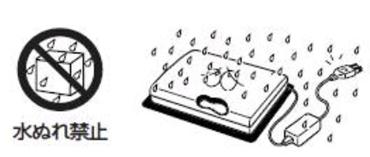 | ||
| (b) | ぬれた手でACアダプタをさわらないでください。 | |
| ※ | 感電の原因となります。 | |
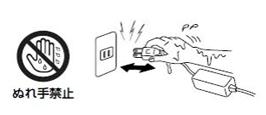 | ||
| (c) | 熱器具のそばや炎天下、高温になった車の中などに放置したり充電したりしないでください。 | |
| ※ | 危険防止の保護回路が壊れることがあります。 | |
 | ||
| (d) | 破損するようなことはしないでください。 傷つけたり、加工したり、無理に曲げたり、ねじったり、引っ張ったり、重いものを載せたり、巻きつけたりしないでください。 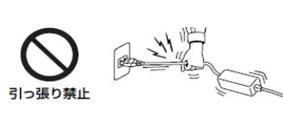 | |
| (e) | 強い衝撃を加えないでください。 誤って、強い衝撃を加えた場合は、販売店にご相談ください。 | |
| ※ | 落とすなどして強い衝撃が加わったACアダプタをそのまま使用すると、感電・ショート・火災の原因になることがあります。 | |
 | ||
| (f) | ほこりの多い場所では使わないでください。 | |
| ※ | プラグのほこりは定期的に取り除かないと危険です。 プラグにほこりがたまると、ショートして出火する危険があります。また、湿気などにより絶縁不良となる場合もあります。 プラグは定期的に清掃し、ほこりなどを取り除いてください。 | |
| (g) | 長時間直接触れて使用しないでください。 | |
| ※ | ACアダプタの温度の高い部分に長時間、直接触れていると、低温やけどの原因になります。 | |
(3) このような症状が発生した時は使用しないでください
次のような症状があれば、すぐに電源スイッチを切り、必ず電源プラグをコンセントから抜いてください。その後、メーカまたは販売店に点検・修理をご依頼ください。
| (a) | 発煙、異臭がする。 |
| (b) | 手で触れられないほど熱い。 |
| (c) | 異常な音がする。 |
| (d) | 電源ケーブルやプラグが破損している。 |
| (e) | 本体に触れるとビリビリと電気を感じる。 ※ そのまま使用されると、火災、やけど、感電の危険性があります。 |
詳細は、JEITA「ACアダプタ:製品の正しい使い方」を参照ください。
5.4 国内仕様パソコンを海外で使用する場合
海外出張、海外留学など、パソコンを海外へ持ち出し、その海外で使用する機会があると思います。ここで知っておきたいことは、日本で購入されたパソコンは、国内仕様の機種であり、日本国内での使用を前提とした様々な認証取得としているため「日本国内での利用のみの動作保証」となっています。
したがって、認証していない環境(海外)での動作保証を行っていないため、海外への持ち出し、並びに、海外でのご利用は、それぞれの自己責任で対応いただくことになります。
それでは、国内仕様パソコンを海外で使用する場合の注意事項を説明いたします。
(1) メーカの動作保証
先に説明したとおり、国内仕様のパソコンを海外に持ち出して使用する場合、メーカは動作保証をいたしません。
自己責任で持ち出すことを理解のうえ、行なってください。
なお、国内仕様のパソコンを海外に持ち出した先で故障した場合のサービス体制として、メーカ独自で修理体制を導入していることがあります。パソコンを海外に持ち出す場合、事前に確認しておくことをお勧めします。
(2) ACアダプタの電源電圧
国内仕様パソコンのACアダプタは、AC 100Vで使用可能ですが、ACアダプタによっては、AC 100Vから240Vに対応しているものもあります。
しかしながら、ACコードについては、一般的に100V専用が多いため、海外で利用される際は、当該国で利用可能なACコードに取り替えるか、変圧器でAC 100Vまで降圧してお使いください。
下に、「ACコード」と「変圧器」を準備いただく際の注意事項を説明いたしますが、パソコンメーカは本内容について、動作保証するものではありません。
周辺機器メーカで販売されている各国対応のACコードを準備してください。
各国対応のコンセントコネクタ形状で、かつ、240Vまでのものが必要となります。
(b) 「変圧器」を準備する場合
周辺機器メーカで販売されているものを準備してください。
変圧器はトランス型で、パソコン本体の消費電圧以上の許容範囲をもったものを準備してください。
また、滞在国のコンセント形状のピン配置のものを使い、さらにアース線を接続してください。
(3) パラメータシート、MSDSの準備について
パラメータシートとは、日本語で「輸出貿易管理令別表第1及び開国為替令別表に基づく該非判定書」といいます。
国内向けパソコンを海外に持ち出す際、通関時にパラメータシートが必要になる場合があります。渡航先やパソコンを持ち帰るか否かによって、パラメータシートの要/不要が分かれますので、はっきりしない時は、あらかじめ、メーカに請求した方が良いでしょう。
なお、パラメータシートの請求は、購入したパソコンメーカに申請してください。
また、MSDS(製品安全データシート)が必要な場合は、パソコンの製造番号と合わせて申請してください。
輸出法令の規制内容や手続きの詳細は、経済産業省のホームページ「安全保障貿易管理」等でご確認ください。
経済産業省ホームページ「安全保障貿易管理」
(4) 無線LAN接続について
無線LANの暗号化、通信形式は規格化されていますが、海外での通信については、仕向地の独自規格や電波法に基づいての運用が必要なため、制限があったり動作保証外になる場合があります。
不安があれば、有線LANケーブルを準備のうえ、利用することをお勧めします。
5.5 サポートOS以外での使用
パソコンメーカは、プレインストールされているオペレーティングシステム(OS)などサポートをしているOSについては、対応したデバイスドライバなどのソフトウェアを用意し、動作確認もしっかり実施し、技術的教育を行ったスタッフをサポート窓口に配置しています。
したがって、サポートされていないOSについて、インストール支援や技術サポートを受けようとサポート窓口に問い合わせても、窓口では受け付けてくれません(サポートをしようにも、技術情報がないため不可能であるというのが実状です)。
新しいバージョンのOSが出た場合、パソコンメーカは、発売済みのパソコンでもできるだけ使用できるよう、デバイスドライバなどのソフトウェアを用意し、動作確認を行って、情報提供やサポートを実施しています。
しかしながら、過去に出荷されたパソコンすべてにそれを行うことは困難であることはご理解いただけると思います。
サポートOS以外のOSをインストールする際にはご自分のリスクで行う覚悟が必要です。







